Risoluzione degli errori 404 in WordPress [Guida completa]
Pubblicato: 2023-04-05" 404 Pagina non trovata" : questo messaggio di errore è probabilmente apparso sullo schermo durante la navigazione in Internet a un certo punto.
Gli errori 404 sono i tipi di errore Web comuni e possono essere un vero problema per i visitatori e i proprietari del sito.
Se hai bisogno di aiuto per correggere l'errore 404 Pagina non trovata su WordPress. Ti abbiamo coperto! In questa guida dettagliata, tratteremo tutto sugli errori 404 di WordPress.
Quindi iniziamo!
Risoluzione degli errori 404 in WordPress
Ecco la tabella dei contenuti per passare a qualsiasi sezione specifica.
- Che cos'è esattamente un errore 404 in WordPress?
- Cause comuni di errori 404 in WordPress
- Come trovare e correggere gli errori 404 in tutto il sito in WordPress?
- Come reimpostare i permalink di WordPress?
- Come aggiornare il file .htaccess su WordPress?
- Come trovare ed eliminare plugin e temi in conflitto?
- Come tenere traccia e correggere errori 404 specifici di pagine/post in WordPress?
- Come trovare e correggere i collegamenti interrotti in WordPress?
- Come tracciare e reindirizzare le pagine 404 in WordPress?
Che cos'è esattamente un errore 404 in WordPress?
Un messaggio di errore 404 viene visualizzato quando tu o uno dei tuoi visitatori provate a visitare una pagina che non esiste sul sito web.
Quando visiti un sito, il tuo browser richiede al server di recuperare la pagina. Se il server non riesce a trovare la pagina, restituirà un messaggio di errore 404 al tuo browser.
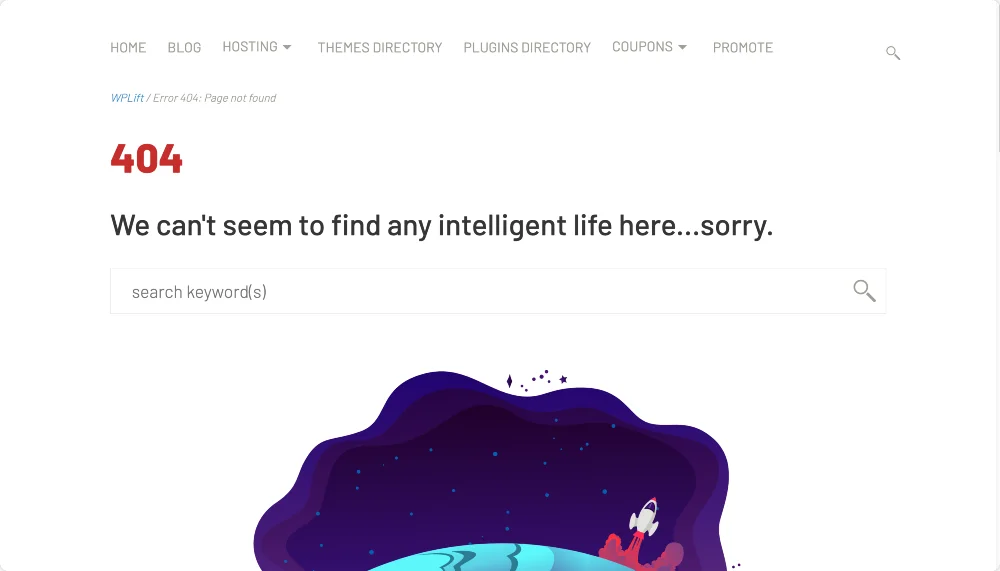
Ad esempio, immagina di cercare un libro in biblioteca ma non riesci a trovarlo perché non è nel posto giusto o qualcun altro lo ha preso in prestito. Questo è ciò che accade quando vedi un errore 404 su un sito web.
La stessa cosa accade sul web; supponiamo che il tuo sito web abbia una pagina con il permalink xyz.com/wordpress-black-friday-deals-2022 e che tu abbia aggiornato il permalink della pagina esistente a xyz.com/wordpress-black-friday-deals-2023.
Ora, se qualcuno cerca di navigare nella pagina web inserendo xyz.com/wordpress-black-friday-deals-2022 , il tuo sito web mostrerà un messaggio di errore 404 perché la pagina web che l'utente sta tentando di aprire è stata spostata in una posizione diversa su il sitoweb.
L'articolo continua di seguito
Cause comuni di errori 404 in WordPress
Vedere un errore 404 non significa che il sito Web non funziona o che hai fatto qualcosa di sbagliato.
Significa semplicemente che la pagina che stai cercando non è al momento disponibile.
A seconda della causa principale, gli errori 404 possono apparire in tutto il sito o su pagine/post specifici.
Gli errori 404 a livello di sito possono verificarsi se si verificano problemi con la configurazione o l'hosting del sito Web, come un'interruzione del server, errori DNS, reindirizzamenti configurati in modo errato o file .htaccess danneggiato.
In alternativa, se vedi solo errori 404 Non trovato su URL specifici, ci sono alcune possibili cause:
- Link interrotti: se ti sei collegato a una pagina o a un post che non esiste più sul tuo sito, i visitatori riscontreranno un errore 404. I collegamenti interrotti possono verificarsi se hai eliminato una pagina o un post, modificato l'URL di una pagina o di un post o collegato a un sito esterno che non esiste più.
- Modifiche ai permalink: i permalink sono gli URL che WordPress genera per ogni pagina e post sul tuo sito. Se la struttura del tuo permalink viene modificata o danneggiata, può causare errori 404.
- Pagine o post mancanti : se hai eliminato una pagina o un post con link in entrata che puntano ad esso, i link non funzioneranno più e i visitatori vedranno un errore 404.
- Conflitti tra plug-in o temi: a volte, anche un aggiornamento di un plug-in o di un tema, un plug-in o un tema obsoleto o un conflitto tra due plug-in generano un errore 404.
- URL con errori di ortografia: se i visitatori digitano accidentalmente l'URL sbagliato, vedranno un errore 404.
Come correggere gli errori 404 in tutto il sito in WordPress?
Se vedi il messaggio di errore 404 su tutto il tuo sito, significa che c'è qualcosa che non va nel nucleo del tuo sito e devi agire immediatamente.
Puoi provare i passaggi indicati di seguito per risolvere gli errori 404 nel tuo sito Web WordPress.
Come reimpostare i permalink di WordPress?
I permalink sono anche chiamati link permanenti. Sono gli indirizzi web permanenti utilizzati per accedere a specifici post/pagine di un sito web.
Vari motivi possono causare l'interruzione dei permalink di WordPress, restituendo un errore 404.
Diamo un'occhiata a come puoi correggere i permalink del tuo sito.
L'articolo continua di seguito
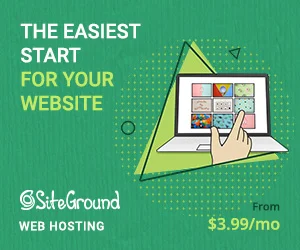
Ricordati di eseguire un backup del tuo sito Web e del tuo database prima di apportare modifiche alle impostazioni del permalink o al file .htaccess. In questo modo, puoi facilmente ripristinare il tuo sito se qualcosa va storto.
Per reimpostare i permalink del tuo sito WordPress, vai alla dashboard di WordPress e fai clic su Impostazioni >> Permalink.
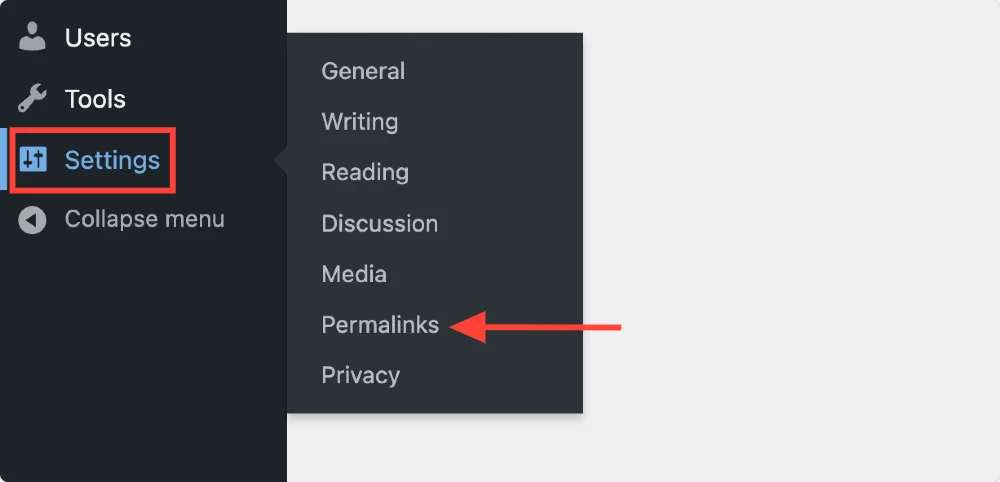
Nella pagina Opzioni permalink, non è necessario apportare modifiche. Basta lasciare le opzioni di impostazione così come sono e premere il pulsante Salva modifiche .
Questo genererà un nuovo file .htaccess e probabilmente risolverà l'errore "WordPress Permalinks Not Working" .
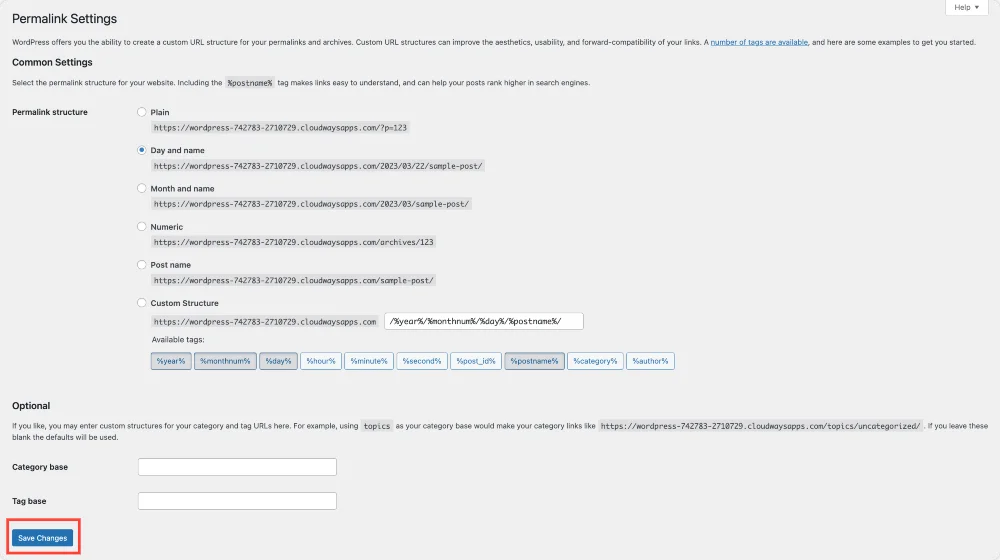
Se riscontri errori 404 (errori Pagina non trovata) anche dopo aver ripristinato le impostazioni del permalink, potrebbe essere dovuto a problemi con il tuo file .htaccess.
Come aggiornare il file .htaccess su WordPress?
Il file .htaccess è un file di configurazione per il server Web Apache che viene utilizzato per specificare come il server deve gestire determinati tipi di richieste.
Se il file .htaccess non è configurato correttamente o ha autorizzazioni errate, può causare errori 404. Puoi modificare il file .htaccess utilizzando un file manager o un client FTP per risolvere questo problema.
Dopo aver apportato le modifiche necessarie, prova ad accedere nuovamente al tuo sito Web per verificare se il problema è stato risolto. In caso contrario, potresti aver bisogno dell'assistenza del tuo host web o di uno sviluppatore di WordPress.
Se hai appena iniziato con WordPress, il termine FTP potrebbe sembrarti scienza missilistica; consulta la nostra guida dettagliata sull'accesso FTP di WordPress per sapere come configurare l'accesso FTP di WordPress e connettersi al tuo server.

Come trovare ed eliminare plugin e temi in conflitto di WordPress?
L'aggiornamento di .htaccess e il ripristino dei permalink risolveranno gli errori 404 del server. Tuttavia, se riscontri ancora errori 404 sul tuo sito, devi controllare i plugin e il tema attivati.
L'articolo continua di seguito
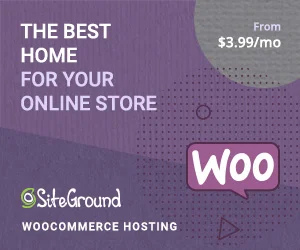
A volte, un plugin o un tema può entrare in conflitto con l'installazione di WordPress, causando errori 404. Questo può accadere se un plugin o un tema deve essere aggiornato o se c'è un conflitto tra due plugin.
Quindi devi trovare il colpevole principale ed eliminare o aggiornare il plugin/tema per evitare errori 404 su WordPress.
Vediamo prima come puoi verificare se il plugin attivato sul tuo sito provoca errori 404 in WordPress.
Disabiliteremo ogni plugin di WordPress individualmente e quindi controlleremo il tuo sito web. Se l'errore persiste, riaccendilo e passa a quello successivo.
Per iniziare, vai alla dashboard di WP e vai a Plugin >> Plugin installati . Passare al primo plug-in nell'elenco e fare clic su Disattiva sotto di esso.
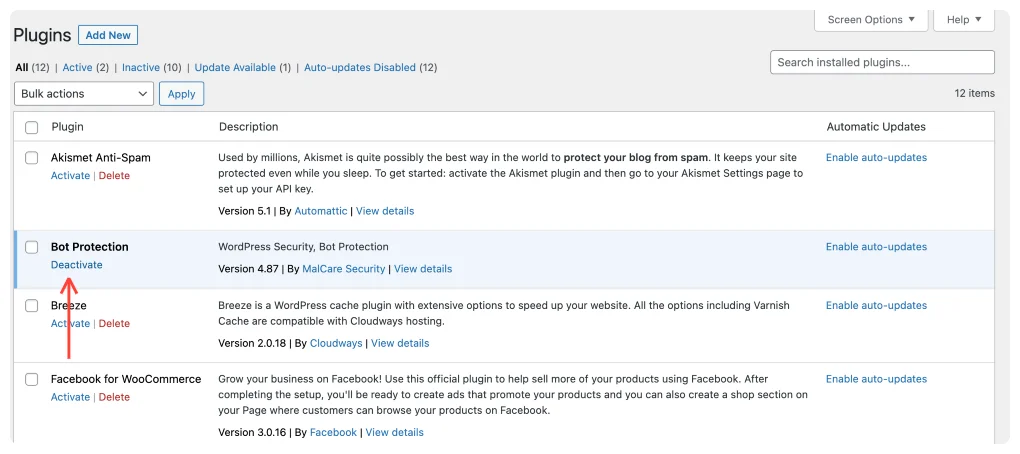
Successivamente, aggiorna il tuo sito Web per vedere se l'errore 404 persiste. In tal caso, torna all'elenco dei plug-in e riattiva il plug-in che hai appena disattivato. Quindi, passa al seguente plug-in e ripeti lo stesso processo finché non trovi quello che causa l'errore.
Se trovi un plug-in che causa l'errore 404, prova ad aggiornarlo per vedere se il problema è stato risolto. Se hai bisogno di ulteriore aiuto, puoi contattare il proprietario del plugin e sollevare un ticket di supporto.
Se nessuno dei tuoi plugin produce l'errore, devi controllare il tuo tema attivo.
Prova a disattivare e modificare il tema attuale del tuo sito web. Vai su Aspetto >> Temi nella dashboard di WordPress per cambiare il tuo tema.
Dalla pagina della libreria del tema, puoi cambiare il tema attualmente attivo.
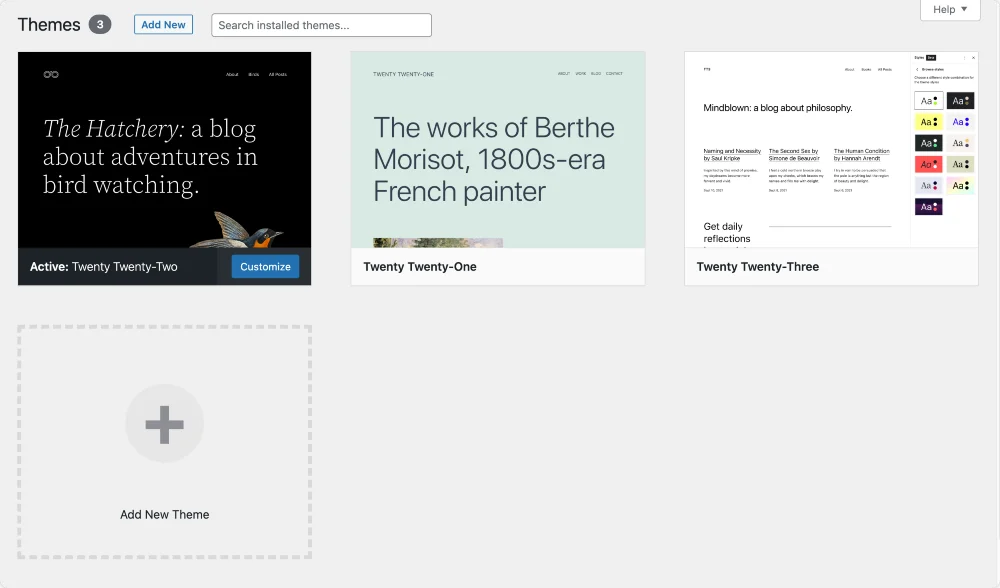
Una volta fatto, ricarica la pagina e controlla se i problemi 404 sono stati risolti.
Come tenere traccia e correggere errori 404 specifici di pagine/post in WordPress?
Risolvere gli errori 404 in tutto il sito è facile; ciò che è difficile è tenere traccia e correggere i singoli errori 404 su contenuti specifici.
Diciamo che possiedi un sito di e-commerce con centinaia di pagine; trovare la pagina con errori 404 richiede tempo e impegno.
Fortunatamente, ci sono plug-in WordPress dedicati che ti aiutano a tenere traccia e correggere i collegamenti interrotti e impostare i reindirizzamenti.
Come trovare e correggere i collegamenti interrotti in WordPress?
Per scansionare e correggere gli errori 404 in WordPress, puoi utilizzare uno dei plugin più popolari, Broken Link Checker.
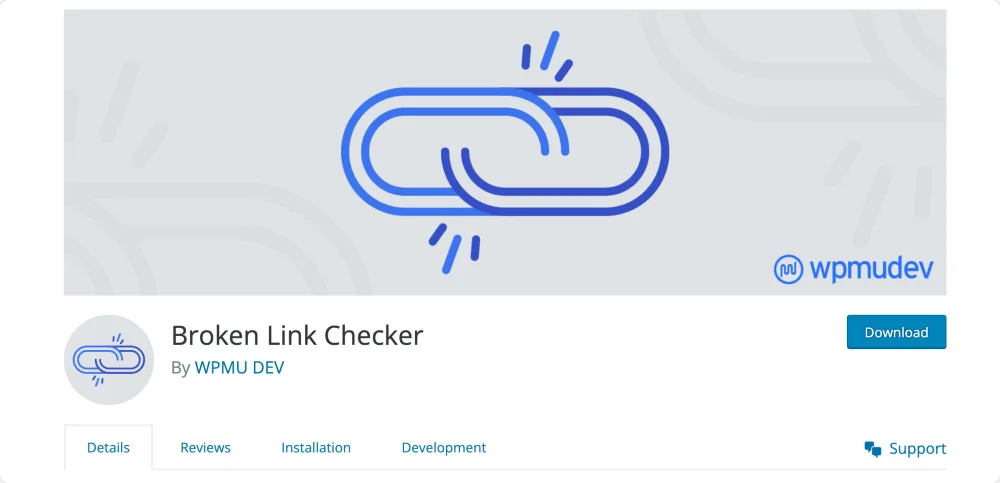
Una volta installato il plug-in, inizierà la scansione del tuo sito Web alla ricerca di collegamenti interrotti. È possibile visualizzare un elenco di tutti i collegamenti interrotti andando alla pagina delle impostazioni del plug-in. Da lì, puoi fare clic su ciascun collegamento interrotto per vedere dove conduce e perché non funziona.
Dopo aver identificato i collegamenti interrotti sul tuo sito Web, puoi agire per risolverli. Se il collegamento interrotto punta all'URL sbagliato, puoi aggiornare il collegamento all'URL corretto. Se la pagina a cui punta il link non esiste più, puoi rimuovere del tutto il link interrotto.
A volte, potresti voler reindirizzare i collegamenti interrotti a una pagina funzionante sul tuo sito web. Questo può essere fatto utilizzando un plug-in come Reindirizzamento, che consente di creare reindirizzamenti 301 da collegamenti interrotti a nuove pagine.
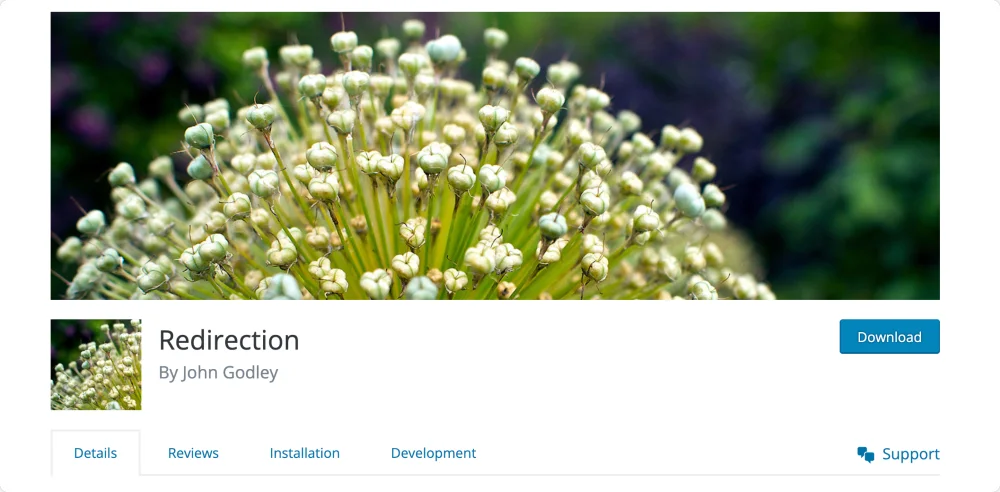
Come monitorare gli errori 404 sul tuo sito web?
Il monitoraggio degli errori 404 sul tuo sito Web è fondamentale in quanto ti aiuta a identificare i collegamenti interrotti e le pagine mancanti che i tuoi visitatori potrebbero incontrare.
Ti consigliamo di utilizzare Google Search Console per monitorare i tuoi collegamenti di errore 404.
Google Search Console è uno strumento gratuito basato sul Web fornito da Google che ti aiuta a monitorare lo stato di salute del tuo sito web. Include informazioni dettagliate sugli errori di scansione, inclusi gli errori 404.
Per cercare gli errori 404, fai clic sulla scheda Pagine nella sezione Indicizzazione .
Successivamente, vedrai un rapporto delle pagine indicizzate e non indicizzate del tuo sito web.
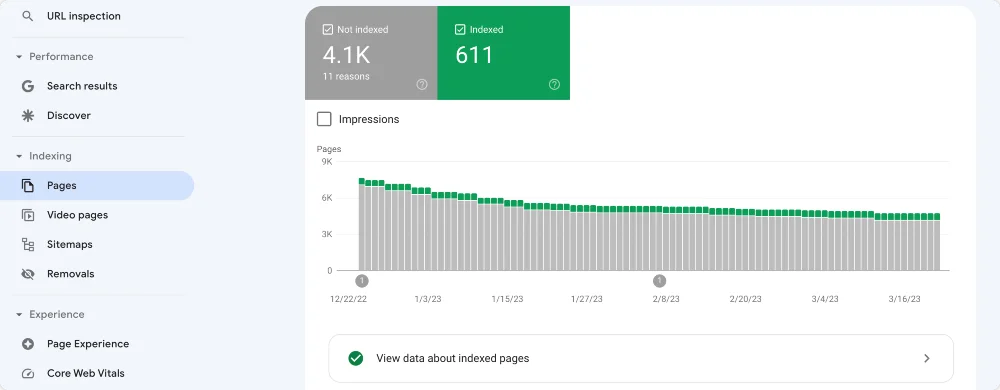
Fai clic su Non indicizzato e troverai un elenco di pagine non indicizzate. In Motivo, vedrai un errore Non trovato (404).
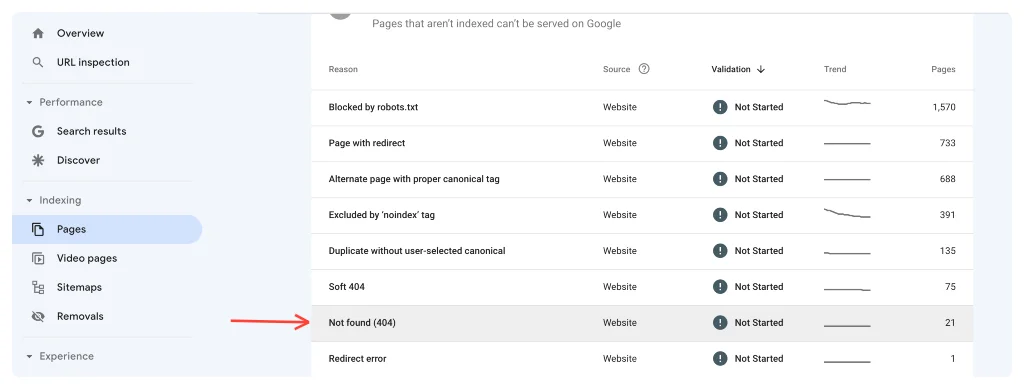
Fare clic su di esso per visualizzare l'elenco delle pagine con errori 404.
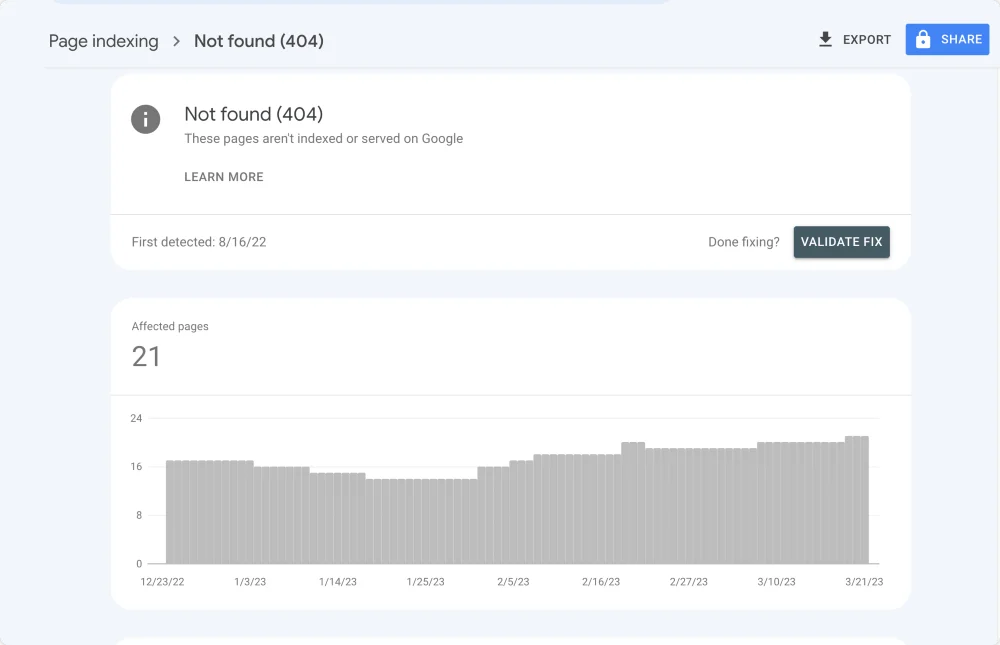
Concludendo: risoluzione degli errori 404 in WordPress
Puoi provare diverse soluzioni per correggere un errore 404, come verificare la presenza di collegamenti interrotti, ripristinare pagine o post eliminati, ripristinare il file .htaccess, modificare le impostazioni del permalink, disabilitare i plug-in o contattare il tuo provider di hosting.
E vari motivi causano errori 404 in WordPress, quindi è essenziale controllare regolarmente il tuo sito Web per collegamenti interrotti e assicurarti di reindirizzare correttamente eventuali pagine o post eliminati per evitare che si verifichino questi errori.
Puoi anche consultare la nostra popolare guida sugli errori di WordPress e su come risolverli.
Ci auguriamo che questa dettagliata guida alla risoluzione dei problemi aiuti a prevenire gli errori 404 sui vostri siti WordPress. Se hai ancora domande sugli errori 404 in WordPress, faccelo sapere nella sezione commenti qui sotto.
